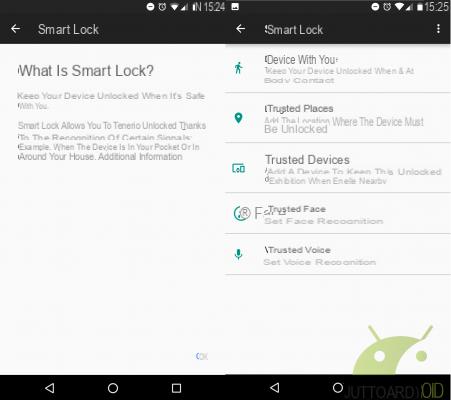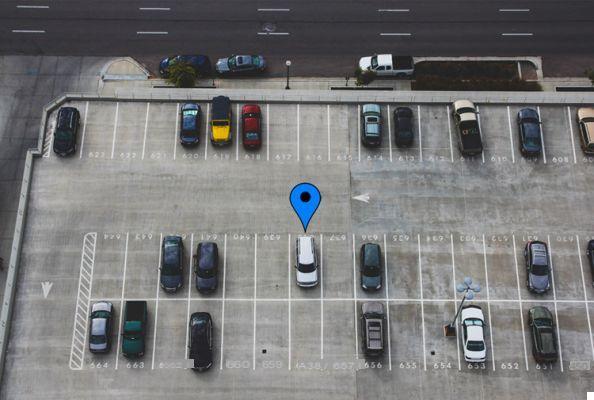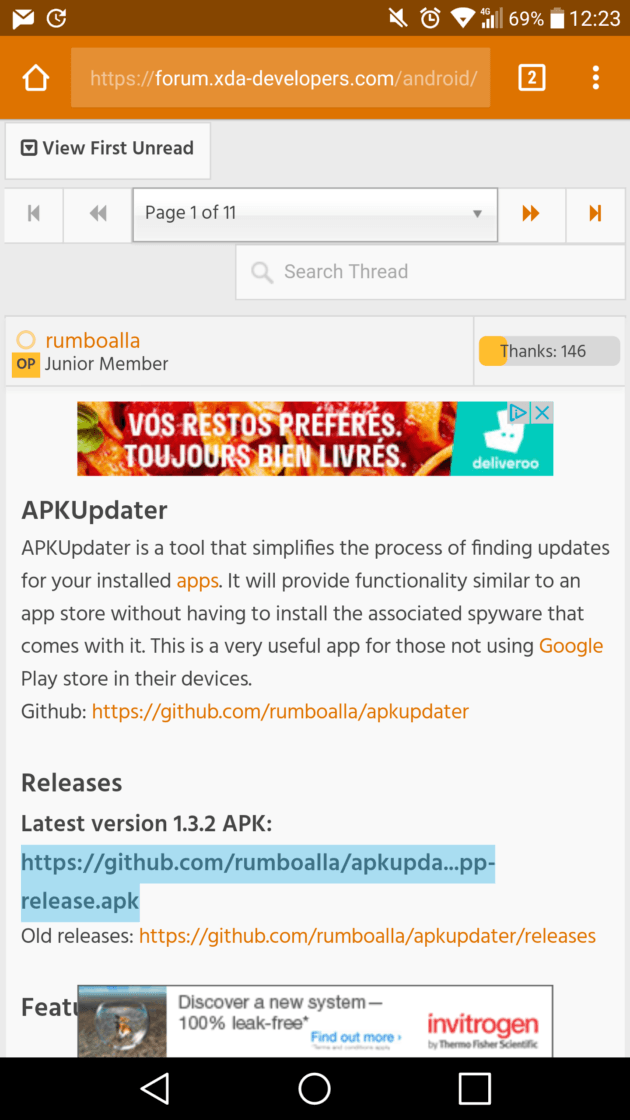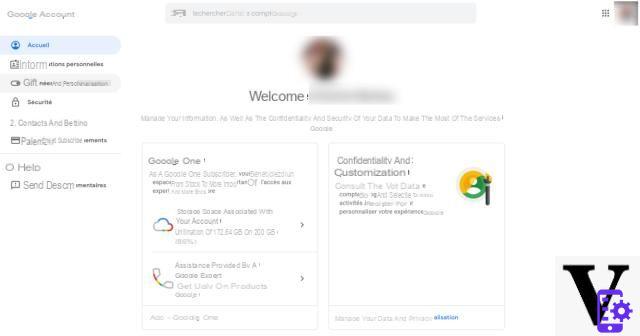Descarga música de YouTube gratuita de alta calidad

Si te interesa descargar musica de youtube gratis, la primera solución que te sugiero que consideres es YouTube Music. En caso de que nunca haya oído hablar de él, este es el servicio de transmisión de música gratuito (básico) de YouTube.
Teóricamente no debería ser útil para este propósito, ya que el catálogo solo se puede reproducir en streaming. Sin embargo, he optado por contárselo, ya que también se puede utilizar en forma de Suscripción premium, a través del cual puede acceder a funciones adicionales, como la capacidad de descargar videos musicales y escucharlos en modo de solo audio, incluso en segundo plano. La suscripción tiene un costo igual a 9,99 euro / mes, pero hay uno disponible prueba gratuita de tres meses, sin obligación de renovación.
YouTube Music está disponible en ambos computadora, a través del navegador web, que proporciona teléfonos inteligentes y tabletas, utilizando la aplicación específica para Android e iOS / iPadOS. La descarga de las canciones, sin embargo, está permitida única y exclusivamente desde el móvil.
En base a lo dicho, para poder descargar la música de tu interés de YouTube, el primer paso que debes hacer es instalar elaplicación de YouTube Music, aprovechando los enlaces que os he facilitado hace un rato.
Posteriormente, abra la aplicación, inicie el período de prueba gratuito del servicio siguiendo las instrucciones sobre qué hacer que he proporcionado en mi guía específicamente dedicada a YouTube Music y proceda con la descarga de las canciones de su interés.
Para hacer esto, en el caso de lista de reproducción y álbum, seleccione la portada correspondiente y toque el botón con el flecha hacia abajo presente en la parte superior. En cuanto a canciones individualesen su lugar, presione el botón (...) que encuentre en su correspondencia y, en el menú que aparece, seleccione el elemento descarga.
Una vez que se complete la descarga, podrá acceder a todo el contenido que haya elegido para habilitar para escuchar sin conexión, tocando el elemento colección ubicado en la parte inferior de la pantalla de la aplicación y luego en la redacción Descargar.
Descarga música de YouTube gratis en PC y Mac
Si estas buscando alguna software que te permite descargar música de YouTube de forma gratuita, los recursos en los que, en mi opinión, harías bien en confiar son los Windows e MacOS que les he informado a continuación. ¡Ponlos a prueba ahora, verás que no te arrepentirás!
4K de YouTube a MP3 (Windows / macOS)
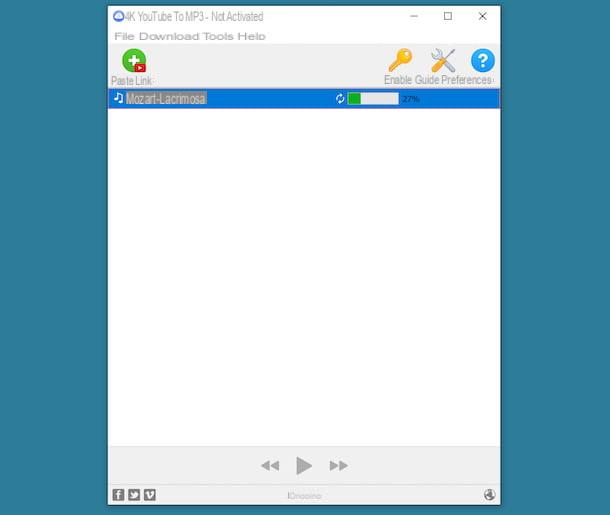
4K de YouTube a MP3 es un software gratuito, disponible tanto para Windows como para macOS, a través del cual puedes descargar videos en YouTube y convertirlos en archivos de audio MP3, M4A y OGG, manteniendo la mayor calidad posible (hasta 320 kbps). Proporciona algunas limitaciones con respecto a las listas de reproducción (admite la descarga de un número máximo de 25 clips a la vez) y la función de suscripción a los canales, que sin embargo se pueden eludir comprando la licencia correspondiente (con un coste de 12,14 euros).
Para descargar el programa en su computadora, conéctese a su sitio web y presione el botón Scarica 4K YouTube a MP3.
Cuando se complete la descarga, si está utilizando Windows, abre abre el archivo .msi obtenido y, en la ventana que se le muestra en el escritorio, haga clic en los botones Correr e Siguiente página. Luego marque junto a la voz Acepto los términos del Acuerdo de licencia. y finalice la configuración haciendo clic en el botón nuevamente Siguiente página (dos veces) y en los botones Instalar, Sí e Tecnologías. Luego inicie el programa, seleccionando el relevante enlace que se agregó a la menú Inicio.
Si esta usando MacOSEn su lugar, abra el paquete .dmg obtenido y arrastre elicona di 4K YouTube a MP3 en la carpeta aplicaciones De computadora. Luego, haga clic derecho sobre él y seleccione el elemento Abri desde el menú contextual que aparece, para iniciar el software vamos a sortear las limitaciones deseadas por Apple hacia los desarrolladores no certificados (operación que debe realizarse solo en el primer inicio).
En este punto, copie la URL del video en YouTube relativo a la canción que desea descargar al portapapeles y, en la ventana del programa que ha aparecido en la pantalla, haga clic en el botón Pegue el enlace que se encuentra en la parte superior izquierda, de forma que se pegue la dirección de la película. Luego, espere a que el procedimiento de conversión y descarga comience y se complete.
Si antes de iniciar la descarga quieres cambiar el formato o la calidad de los archivos de salida y la ubicación donde se guardan las canciones (que por defecto es la carpeta Música), haga clic en el botón Pref Renze que encontrará en la parte superior de la ventana del software y establezca los valores que prefiera de las secciones Formato, Consultoría sobre la e carpeta presente en la pantalla adicional que se le muestra.
MediaHuman YouTube to MP3 Converter (Windows / macOS)

Otro programa en el que puede confiar para descargar música gratuita de YouTube es MediaHuman YouTube para MP3 Convertidor. Es un software gratuito para Windows y macOS que, como su nombre indica, permite extrapolar el audio de los vídeos de YouTube guardándolo en MP3, pero también en otros formatos, como OGG o M4A, con un bitrate máximo de 320. kbps. Cabe señalar que al suscribirte a una suscripción especial (a un costo de $ 9,99 por año), es posible activar un servicio extra, llamado TurboBoost, que te permite obtener las canciones de YouTube sin tener que descargar primero la totalidad. película.
Para descargar MediaHuman YouTube to MP3 Converter en su PC, conéctese a su sitio web y haga clic en logotipo del sistema operativo que está utilizando que se encuentra a la izquierda.
Una vez que se complete la descarga, si está empleado Windows, abre el archivo .exe obtenido y, en la ventana que se le muestra, haga clic en los botones Correr e Sí. Entonces marque la casilla Acepto los términos del contrato de licencia. y haga clic en los botones adelante (cuatro veces seguidas), Instalar e final, para concluir la instalación.
Si esta usando MacOSEn su lugar, abra el paquete .dmg lo tengo, copia elicono de programa en la carpeta aplicaciones computadora, haga clic derecho sobre él, elija el elemento Abri desde el menú contextual y, en la ventana que aparece en el escritorio, presione el botón Abri, de tal manera que al iniciar el programa se van a eludir las limitaciones deseadas por Apple hacia los desarrolladores no certificados (operación que debe realizarse solo en el primer inicio).
En este punto, copie la URL del video de su interés en el portapapeles, luego haga clic en el botón Pegue el enlace que se encuentra en la parte superior de la ventana MediaHuman YouTube to MP3 Converter que ha aparecido en la pantalla mientras tanto, para pegar la dirección del video.
Ahora, haga clic en el icono con el rueda de engranaje ubicado en la parte inferior izquierda y seleccione el elemento Pref Renze en el menú que se abre. En la nueva ventana que aparece, seleccione la pestaña Salida de audio, elija el formato de salida que prefiera en el menú desplegable Convertir a y ajuste la tasa de bits usando el menú desplegable velocidad de bits. Si desea cambiar la carpeta predeterminada para descargas (que es Música), haga clic en el botón Elegir, colocado en correspondencia con el artículo Carpeta de descargasy selecciónelo.
Finalmente, regrese a la ventana principal del programa, haga clic en flecha ubicado en la parte superior derecha y espere a que se inicie y complete el procedimiento de extracción y descarga de audio. Et voila!
Descarga música de YouTube gratis sin programas
No desea o no puede instalar software nuevo en su computadora y le gustaría averiguar cuáles servicios en línea ¿Puedes descargar música de YouTube gratis? Te arreglaré de inmediato. De hecho, a continuación encontrará los que creo que son los mejores recursos en la categoría.
Mp3Convert.io
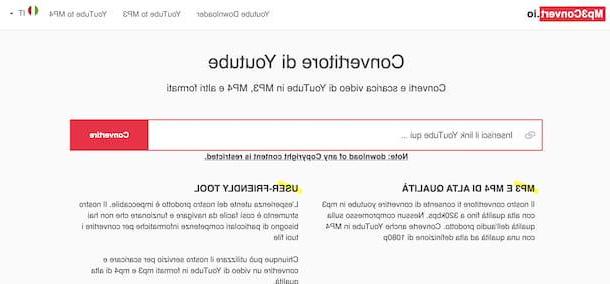
El primer servicio en línea que te recomiendo que consideres se llama Mp3Convert.io. Te permite extrapolar el audio de los videos en YouTube, guardándolo en la PC en MP3 (pero no solo), con una calidad máxima de 320 kbps. Es gratis, funciona desde cualquier navegador y sistema operativo y no requiere registro.
Para usarlo, copie la URL del video que desea convertir a MP3 en el portapapeles, luego vaya a la página de inicio de Mp3Convert.io, pegue la dirección del video en el campo ubicado en el centro y espere a que sea "capturado" .
A continuación, ubique la sección archivos MP3 o ese Archivos de sonido, haga clic en el botón Convertir / Descargar que encuentre en correspondencia con el formato y calidad de audio de su interés y, en la ventana que aparece en pantalla, presione el botón Descargar, para descargar el audio.
noTube

Otro servicio en línea en el que puede confiar para descargar música de YouTube de forma gratuita es noTube. Se puede utilizar sin costo, sin registro y desde cualquier navegador y sistema operativo. Le permite descargar los videos en el famoso servicio de visualización y uso compartido de videos de Google en muchos formatos diferentes y también extraer solo el audio.
Para usarlo, copie la URL del video que le interesa en el portapapeles, luego vaya a la página de inicio del servicio y pegue el enlace al video en la barra del centro.
A continuación, seleccione el formato de salida que prefiera del menú desplegable adyacente, haga clic en el botón OK, espera a que se procese el video y presiona el botón Descargar que ve aparecer, para continuar con la descarga del archivo de audio en la PC.
Descargar música de YouTube gratis en Android

Le gustaría poder descargar música de YouTube gratis directamente a su teléfono inteligente o tableta Android? Nada imposible. En ese caso, de hecho, puede contar con TubeMate. Es una aplicación gratuita y fácil de usar, a través de la cual, de hecho, es posible descargar audio y video de YouTube en varios formatos.
Sin embargo, cabe señalar que esta no es una solución disponible en Google Play Store, por lo tanto, debe descargarse de sitio web del desarrollador e instalado habilitando el soporte para orígenes desconocidos en el dispositivo.
Para hacer esto, si está utilizando Android 8.0 o superior, toca el icono ajustes (el que tiene el rueda de engranaje) presente en el cajón, luego en el artículo Aplicaciones y notificaciones y en lo relativo a cada navegador desde el que desea descargar el paquete APK (ej. Chrome), luego toque el texto Instalar aplicaciones desconocidas y seguir ON el interruptor al lado de la opción Permitir de esta fuente.
Si usa un versión anterior de Androiden su lugar, toque el icono ajustes que encuentras en el cajón, toca la redacción Seguridad o ese Pantalla cerradura y seguridad ubicado en la siguiente pantalla y muestra ON el interruptor al lado del artículo Origen desconocido o Fuentes desconocidas. Si es necesario, confirme la operación presionando el botón OK en respuesta a la advertencia que aparece en la pantalla. Para obtener más detalles, puede leer mi publicación específica sobre cómo instalar APK.
Una vez que haya completado los pasos anteriores, vaya al sitio web de TubeMate directamente desde su dispositivo, toque el botón AndroidFreewareen ese Descargar que ves al desplazarte por la página y hacer clic en el botón Instalar APK. Si se le pregunta con qué aplicación desea descargar la aplicación, elija la cada navegador actualmente en uso y responda a las advertencias que aparecen en la pantalla presionando los botones OK o descarga.
Una vez que se complete la descarga, expanda el Centro de notificaciones de Android y toque el nombre del archivo .apk obtenido, para iniciar la instalación de la aplicación. En la pantalla que luego irás a ver, toca los elementos Instalar e Abri y espere unos momentos a que se inicie la aplicación TubeMate.
Ahora, seleccione la redacción estoy de acuerdo para aceptar las condiciones de uso de la aplicación, conceda a TubeMate i permisos necesario para trabajar y cerrar la pantalla notas de la versión. A continuación, especifique si desea utilizar TubeMate visualizando anuncios dirigidos o no (te aconsejo que no).
Una vez que haya completado todos los pasos anteriores, finalmente puede comenzar a usar la aplicación para descargar la música de su interés en YouTube. Para hacer esto, toque el botón con el lupa colocado en la parte superior y escriba el título del video en YouTue de su interés, luego inicie la reproducción y toque el botón con el flecha hacia abajo ubicado en la parte inferior de la pantalla.
A través del menú que aparece, seleccione uno de los formatos de audio para la salida, toque el botón de nuevo con el flecha hacia abajo sitio a la derecha y espere a que comience el procedimiento de descarga. Al final, se podrá acceder a los archivos tocando el icono nota musical ubicado en la parte superior del menú TubeMate.
Tenga en cuenta que, junto con la primera descarga, es posible que también se le solicite que descargue MP3 Video Converter, una aplicación gratuita necesaria para que TubeMate funcione correctamente. Si aparece un aviso de esto, está de acuerdo con esto.
Descargar música de YouTube gratis a iPhone

Si está utilizando un iPhone o un iPad, puede utilizar la aplicación para descargar música de YouTube de forma gratuita. Manetas de cambio y algunos especiales guión. En caso de que no sepas de qué estoy hablando, es una aplicación incluida en iOS / iPadOS (si se elimina se puede volver a descargar desde la sección correspondiente de la App Store), a través de la cual puedes ejecutar scripts para realizar varios operaciones, sin la necesidad de instalar aplicaciones adicionales.
Para usar la aplicación Comandos para su propósito, por lo tanto, debe usar un script específico, como en el caso de Video y audio de YouTube. Para obtenerlo, visite la página web correspondiente con Safari directamente desde su dispositivo y toque los botones Obtén comandos rápidos e Agregar acceso directo que no es de confianza.
Si, al realizar los pasos anteriores, aparece un mensaje sobre el hecho de que El comando no se puede abrir porque la configuración de seguridad de la aplicación Comandos no lo permite, para solucionarlo, haz lo siguiente: haz clic en el icono ajustes (el que tiene el rueda de engranaje) ubicado en la pantalla de inicio, seleccione el elemento Comandos rápidos y subir ON el interruptor al lado del artículo Comandos que no son de confianza, luego presione el botón permitir y escriba el código de desbloqueo del dispositivo.
En este punto, abra la aplicación YouTube en su dispositivo, busque el video del que desea extraer el audio, comience a reproducirlo y toque el ícono del flecha ubicado en la parte superior derecha. En el menú para compartir que ve ahora, toque el elemento Más y seleccione la redacción Video y audio de YouTube.
Luego espere a que se abra la aplicación Comandos y se ejecute el script, seleccione la opción Guardar como MP3 o ese Guardar como M4a en el menú que se le muestra, escriba el nombre que desea asignar al archivo final en el campo correspondiente y toque el elemento final.
Finalmente, toquecompartir icono (el que tiene el cuadrado y la flecha) ubicado en la parte inferior izquierda de la siguiente pantalla y especifique la ubicación o aplicación en su dispositivo donde desea guardar la canción de YouTube.
Descarga música de YouTube gratis